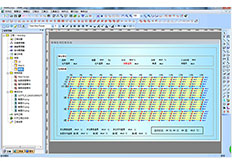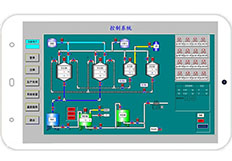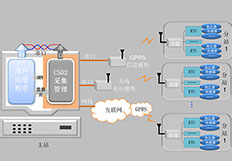1.场景描述
两个水泵、一个水罐、一个管理中心。一个水泵到管理中心的距离5公里,另一水泵到管理中心2公里,水罐到管理中心距离2公里左右,水罐距离两个水泵之间的距离分别为3公里和2公里,之间地形复杂不适合使用电台通信,所以使用4G模块通信。此种情况为典型的一主多从模型。
管理中心采集每个水泵的当前电压电流和运行状态,采集水罐的水位信息和供水阀的状态。由管理中心来监视和控制泵站和水罐站,可选手动控制和自动控制。当选择自动控制时,管理中心会根据当前水位来确定什么时候开启和关闭水泵,达到自动保持供水正常的目的。
2.硬件网络模型
此场景为典型的一主多从模型,主从之间通信使用4G信道。
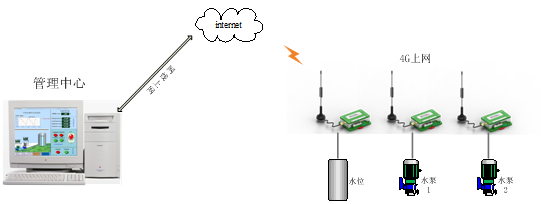
3.详细功能
3.1.整体规划
界面部分分为以下几个部分:水位曲线、运行动态效果显示、自动控制参数设置、手动控制按钮、供水阀控制、其它按钮区。
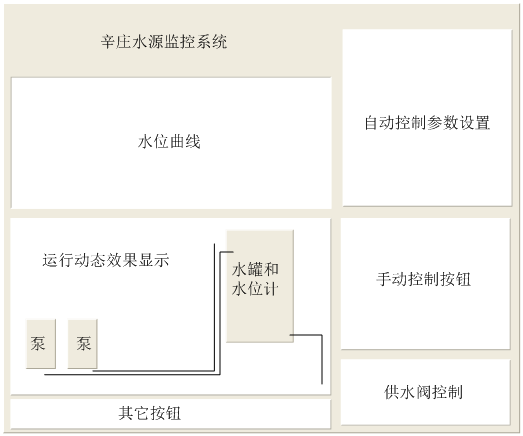
3.2.水罐站
水位曲线,主站窗口中显示水罐水位实时曲线、历史曲线,使用属性页选择实时曲线或历史曲线。实现效果如下:
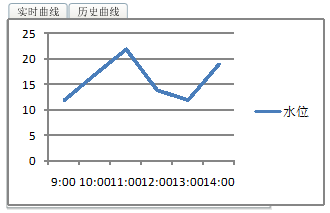
水位图形显示,使用水位计图形显示当前水位高低,当设置改变水罐的最高水位时,水位计的最大值也会跟随变化。
数字显示当前水位值,当水位低于10%或高于90%数值显示红色,当水位低于20%或高于80%水位显示橙色,当水位在20%到80%之间显示蓝色。

3.3.泵站
水泵有三种显示状态,开启、停止、故障,形像的显示当前状态。
水泵到水罐使用管道连接,当水泵开启时要有流动效果(比如水蓝色的管芯流动),当水泵关闭时流动停止(比如灰色的静止管芯),当水泵故障时不显示管道。
电压电流显示,不管泵当前什么状态都显示泵的当前电压和电流。
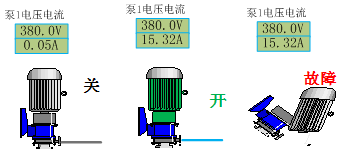
3.4.参数设置
可设置自动控制时每个泵的启泵水位和停泵水位。
可设置水泵的最大水位值。
自动控制时,如果水位低于某泵的启动水位,则开启此泵;如果水位高于某泵的停止水位,则关闭此泵。

3.5.手动控制按钮
可随时选择自动控制方式或手动控制方式。
可手动控制每个水泵的启动和停止。
手动控制时,由管理人员点击开泵或关泵来控制水泵的启停。
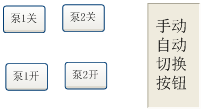
3.6.供水阀
供水阀开关,管理人员通过点击开阀和关阀控制供水阀的开启和关闭。
供水阀动态显示,水罐底部向外有一个供水阀和供水管道,动态显示供水阀的状态。当阀门开启且水位不为0时,阀门为打开状态且管道有向外流动效果。当阀门关闭或水位为0时,阀门显示为关闭状态且管道没有流动效果。

3.7.故障与报警
不管是手动方式还是自动方式,当水罐通信故障无法采集到数据时,关闭所有水泵。
不管是水泵站故障还是水罐站故障,都会在主页面有醒目显示报警和声音报警。并可以短信通知相关管理人员。
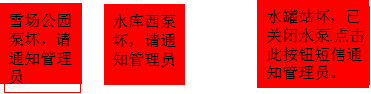
各站点的故障通知短信内容可设定。
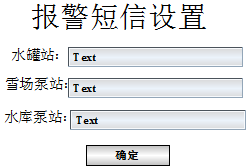
当是手动控制时,如果水位低于10%或高于90%会有提示开泵或关泵的页面显示报警和声音报警。
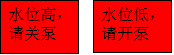
3.8.地图
通过按钮打开站点分布地图。
地图显示各站点的位置。
简单显示泵站的泵状态和水罐站的水位。
当地图放大缩小和移动时,站点图标也跟随一起放大缩小和移动。
地图只能查看周边一定范围内的地图,不是查看所有地图(当前地图中心点有坐标范围)

4.组态详细设计
4.1.整体设计效果
最终设计好的界面如下图。

4.2.前期准备
1. 下载远程通组态软件。
2. 申请组态软件的使用账号。
3. 由于使用的是G300信道(4G模块),需要申请G300公共服务器组号。也可以自建服务器。比如这里使用公共服务器202组。
4. 获取两个泵站和一个水罐站的4G模块身份地址,比如泵1是57491,泵2是57492,罐站是57493。管理中心使用身份地址57490,不与从站点冲突即可。
取到上术4条内容,即可正式开始设计。
4.3.站点和变量
4.3.1.新建工程
新建一个工程,名称为:水源自动监控系统,保存位置自定,其它默认。(新建步骤详见《远程通组态软件使用帮助》章节3.1.1 新建工程)
4.3.2.信道和站点
此部分设置方式详见《远程通使用帮助》第五章首页和章节5.1 构建主从采集网络。
建立信道:建立信道,参数如图。(使用帮助5.1.1.1)

信道参数设置,参数如图。(使用帮助5.1.1.2)

建立站点,分别建立三个站点,辛庄泵[2]、水罐。站点号分别为57391、57392、57393,设备类型都选择MODBUS。(使用帮助5.1.1.3)

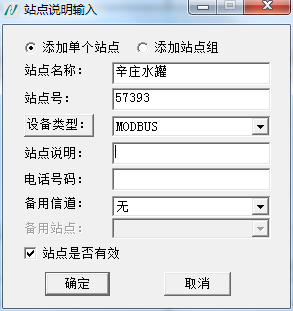
4.3.3.变量
此模型的变量可以分成两部分,罐站部分和泵站部分。可以建立两个站点变量模板方便以后添加罐站和泵站。
罐站模板(MODBUS):(建立模板和模板内建立变量的方式参考使用帮助5.2.4.1)
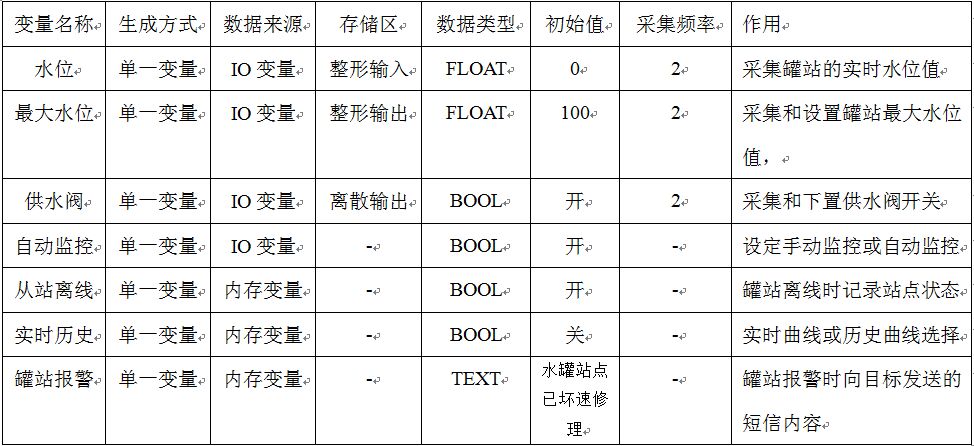
如下图:
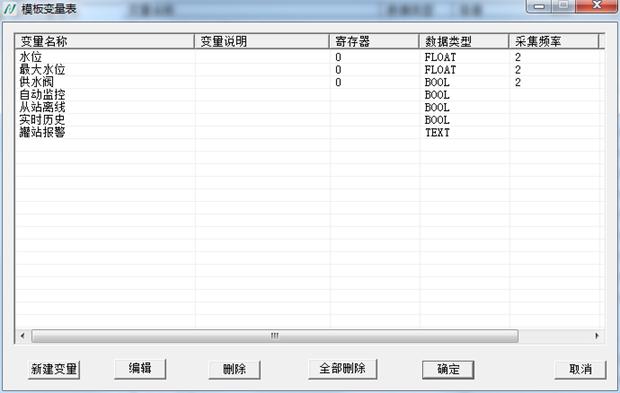
泵站模板(MODBUS):(建立模板和模板内建立变量的方式参考使用帮助5.2.4.1)
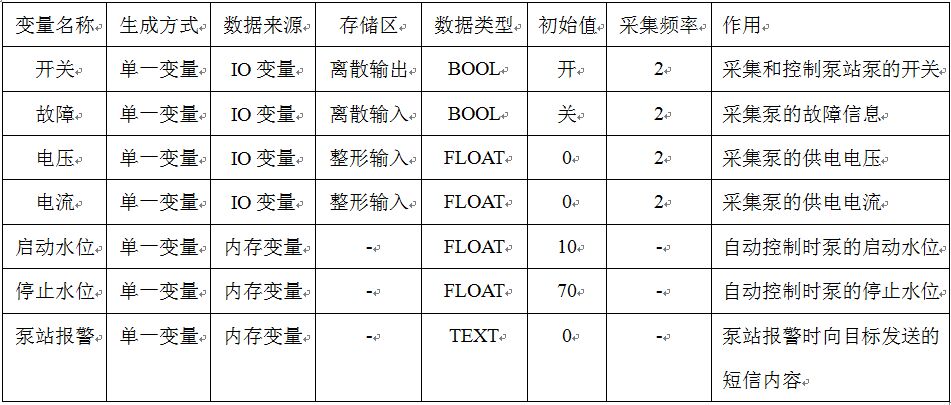
如下图
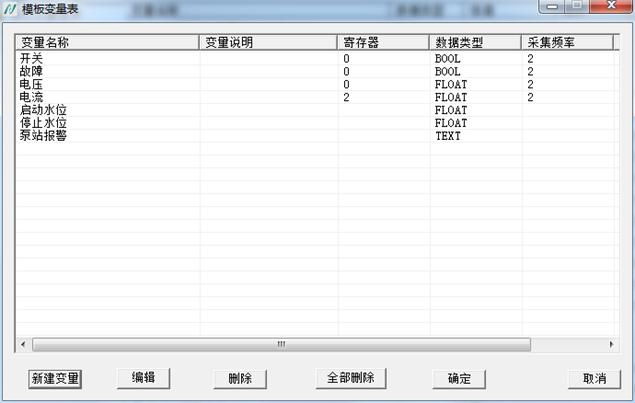
建立变量
对罐站站点使用罐站模板建立站点变量,建成后的前缀是:电脑组态.辛庄水罐.xxx。
对泵站站点使用泵站模板建立站点变量,建成后的前缀是:电脑组态.辛庄泵[2].xxx。
如下图:
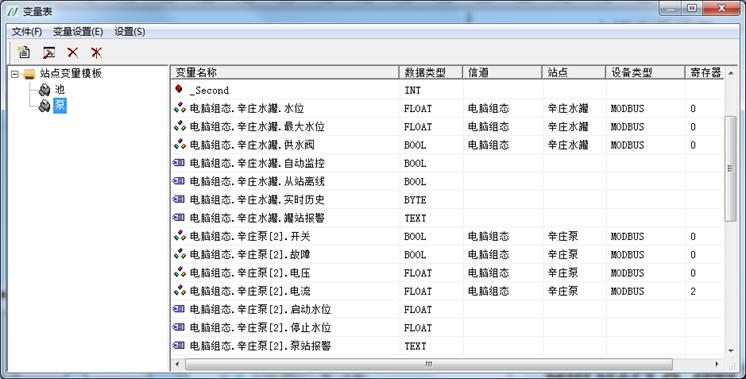
4.3.4.报警短信
建立一个手机短信信道,参数如图:
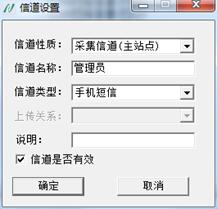
参数设置页面全部默认。
从站点设置中增加一个站点,参数如图(电话号码就是接收报警短信的手机号码):
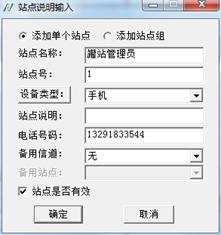
建立变量,参数如图:

4.4.参数设置界面
参数设置界面分为5个数码管和7个帮助显示的静态文本。
1,从捷麦定制控件工具盒中拖出5个数码管,组件设定内容分别如下表
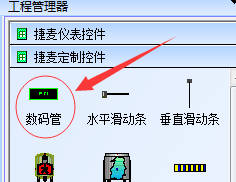
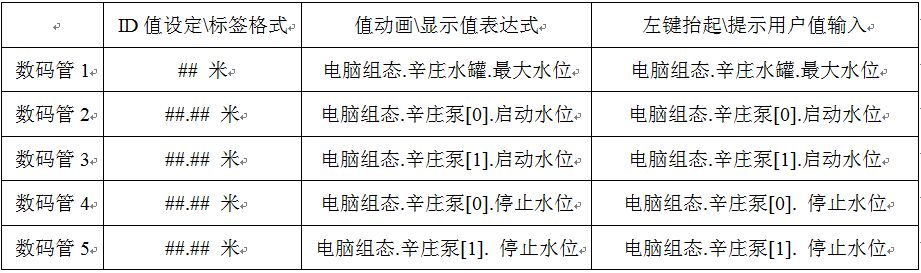
2,再拖出7个静态文本,修改文本内容和摆放位置,与数码管一起做成如下图。(数码管的底色设置:右键-->属性-->填充)
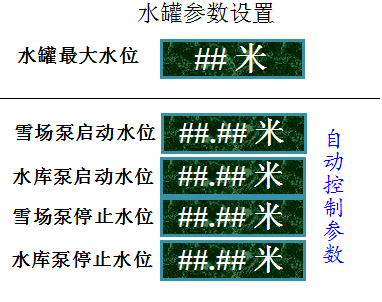
4.5.控制按钮
控制按钮包括一个自动手动切换按钮,4个开关按钮,7个帮助显示的静态文本。
自动手动切换按钮
在捷麦定制控件工具盒中拖出“按钮开关”控件。

在控件的组件设定中,用户值输入和值动画都填入:电脑组态.辛庄水罐.自动监控
关泵按钮
从“3D开关”工具盒中拖出开关按钮1和2,重合放置,同时选中这两个按钮,右键点击选中的按钮-->构建复合图形。再右键点击此复合图形-->复合图形状态设计,选择“按钮单击风格”,确定。再右键-->状态构建器,创建两个状态,分别隐藏一个图形。此时按钮就成下图样子,STATE_0是抬起效果,STATE_1是按下效果。
再复制粘贴一个此复合按钮,画面上就有两个红色的关泵按钮。
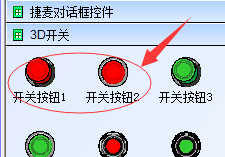
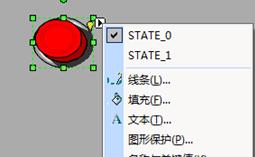
开泵按钮
使用与关泵按钮同样的方式,选择开关按钮3和4创建两个绿色的开泵按钮。
排列与提示文本
再添加7个静态文本,修改文本内容和摆放位置,与这5个按钮一起做成如下图

4个手动控制按钮分别编写左键抬起脚本或表达式如下表:
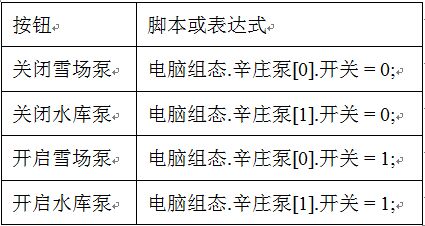
4.6.水位曲线
水位曲线部分包括实时曲线、历史曲线、属性页。
曲线建立
从捷麦定制控件中拖出“实时趋势曲线”和“历史趋势曲线”。(数据曲线的详细用法参考“使用帮助10.1趋势曲线控件”)
两个曲线控件设定如下表:
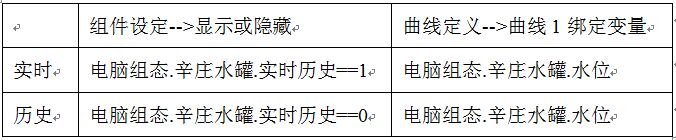
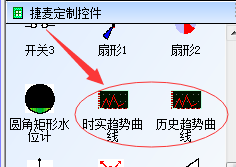
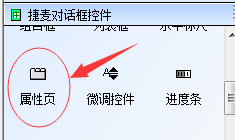
属性页
从捷麦对话框工具盒中拖出控件“属性页”。
属性页控件的状态构建器中建立两行,历史曲线和实时曲线。
属性页控件的组件设定中的值动画和用户输入都填入“电脑组态.辛庄水罐.实时历史”。
排列
把实时曲线和历史曲线重叠放置,再一起放到属性页的偏下一点的位置(属性页在底层)。如下图:
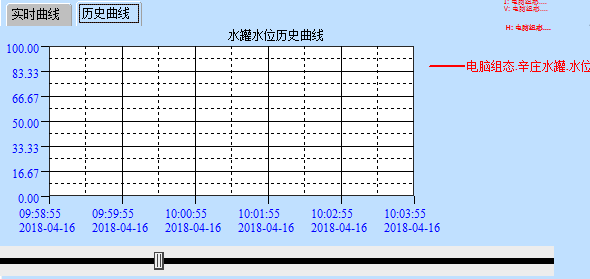
4.7.水罐
水罐部分包括:一个罐体、两个水位计、一个数码管、一个水溢出显示的椭圆、数码管不同水位颜色变化。
罐体:从大容器工具盒中拖出一个罐体,缩放到合适的大小。
水位计:从捷麦定制控件工具盒中拖出一个柱状水位计,缩放到合适的大小。右键-->属性-->线条,线条颜色改为浅灰。右键-->属性-->填充,背景色改为水蓝色,填充方式选择Hatch1。两个水位计做成相同样子。两个水位计的值动画都填入:电脑组态.辛庄水罐.水位/电脑组态.辛庄水罐.最大水位*100,水位计显示的是水位的百分比。
数码管:从捷麦定制控件中拖出一个数码管。右键-->属性-->线条,线条宽度选择“无”。右键-->属性-->填充,填充方式选择“无”。字体颜色改为深蓝。组件设定中,ID值设定-->标签格式“##.## 米”,值动画表达式“电脑组态.辛庄水罐.水位”。
水溢出显示的椭圆:使用绘图栏工具绘制一个椭圆。右键-->属性-->填充,背景色改为水蓝色,填充方式选择Hatch1。组件设定的显示和隐藏填入:电脑组态.辛庄水罐.水位<=电脑组态.辛庄水罐.最大水位
把全部设置好的组件摆成如下图样子:
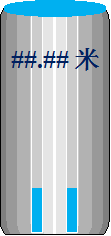
数码管不同水位颜色变化:不同水位阶段,数码管显示不同颜色的数值,需要使用脚本实现,这里可以在画面定时脚本中加入下面代码:
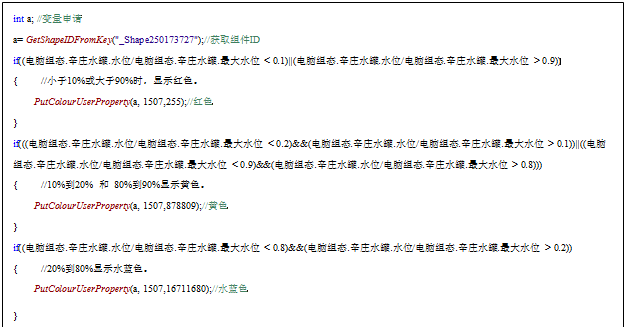
4.8.水泵
水泵部分包括泵体、管道、电压电流显示。
泵体:找到3种形态的泵的样式来表示泵的3种状态开、停和故障(可以在水泵工具盒中找)。3种泵叠加一起做成复合图形,在状态构建器中构建三种状态,0显示停泵,1显示启泵,2显示坏泵。在组件设定的值动画表达式中填入“电脑组态.辛庄泵[0].开关|电脑组态.辛庄泵[0].故障 + 电脑组态.辛庄泵[0].故障”。
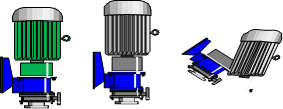
管道:使用绘图工具栏绘制两条从泵体到罐体的“绘制管道线 ”。右键-->属性编辑器,填入属性值ID:1608,回车,然后把页面中的Color值改为水蓝色,点击确定保存。管道线的值动画表达式和显示隐藏表达式如下表,流动方向都为0:
”。右键-->属性编辑器,填入属性值ID:1608,回车,然后把页面中的Color值改为水蓝色,点击确定保存。管道线的值动画表达式和显示隐藏表达式如下表,流动方向都为0:
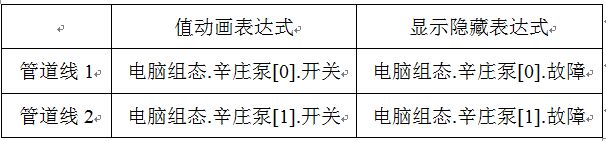
电压电流显示:拖出4个数码管,分别设置如下表:
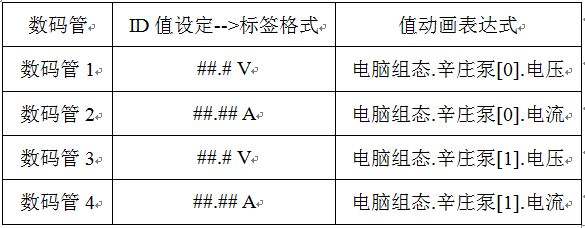
排列:再加入4个静态文本,改变内容,整体排列成如下图样式。
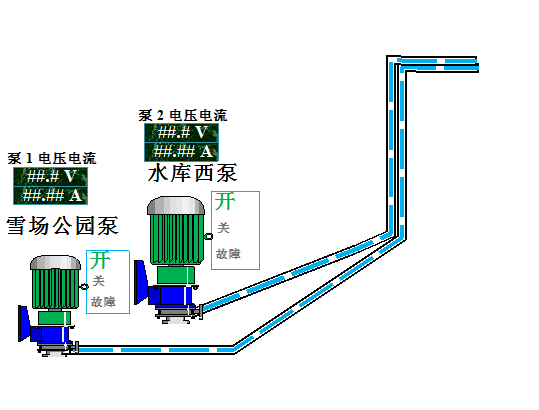
4.9.供水阀
供水阀部分包括:开关阀按钮、阀门、出水管道。
开关阀按钮:复制一个开泵按钮一个关泵按钮到这里当成开关阀按钮使用,两个新的按钮的脚本或表达式改为:

阀门:从工具盒中找到一个阀门控件,制作两种状态,0为灰色,1为水蓝色。值动画表达式填入:(电脑组态.辛庄水罐.水位>0)&&电脑组态.辛庄水罐.供水阀
出水管道:制作一段与水泵的管道相同的管道线,值动画表达式填入:(电脑组态.辛庄水罐.水位>0)&&电脑组态.辛庄水罐.供水阀,流动方向填入0。
再增加部分提示用的静态文本,排列效果如下图:
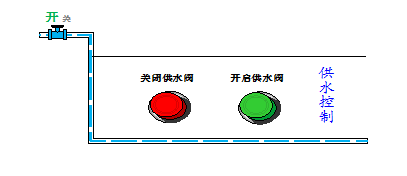
4.10.自动控制
通过脚本来实现自动管制的功能。在主画面定时脚本中增加下面代码:
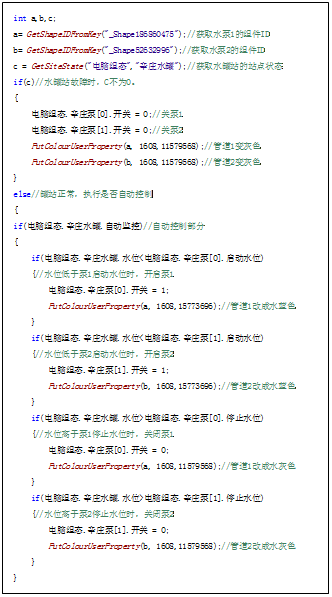
4.11.报警显示与短信设置
报警内容有以下几种:泵站故障报警、泵站通信故障报警、罐站通信故障报警、手动控制水位低报警、手动控制水位高报警、罐站通信故障短信通知报警。
报警显示
除了最后一个是短信通知报警,其它5个都是闪烁报警。画5个静态文本和5个矩形,设置内容如下表。
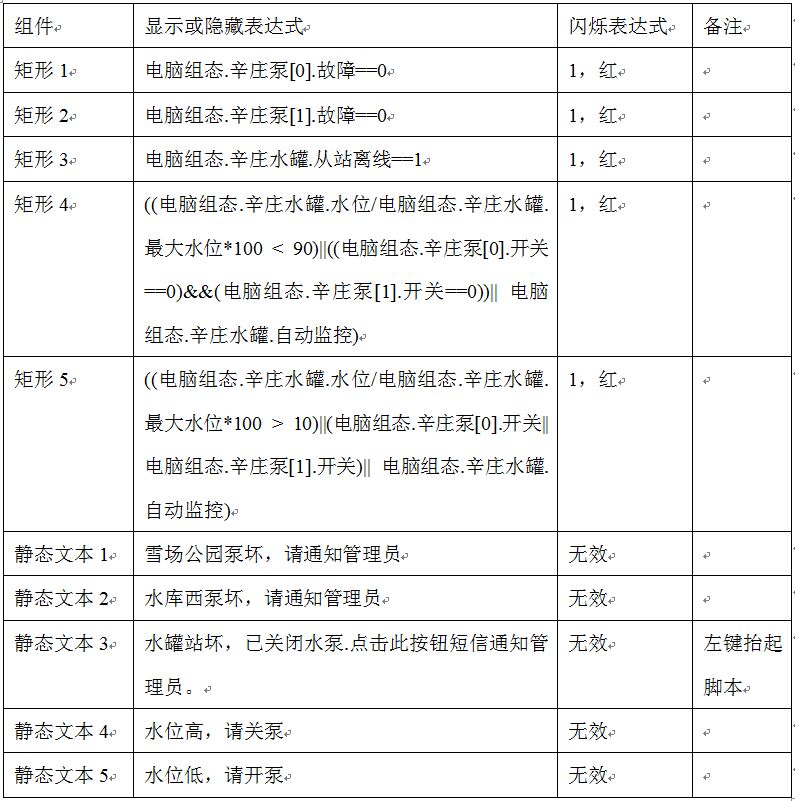
静态文本3添加一行左键抬起脚本:短信 = 电脑组态.辛庄水罐.罐站报警;
上面10个控件排列如下图:

短信报警
触发短信报警的方式上面已说(罐站报警出现时点击发送),短信报警的短信内容可以设定。
短信内容设置
新建一个画面,名称为“报警信息设置.dxg”,大小为300*200,在画面中放置一个文本编辑框,用户输入和值动画表达式都填入“电脑组态.辛庄水罐.罐站报警”。 在下方放置一个按钮“确定”,按钮左键抬起事件为“关闭画面”。整体效果如下:(另两个文本框为备用)
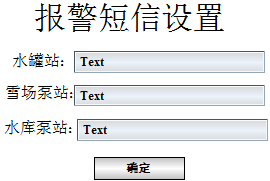
短信设置入口按钮
在主页面中放置一个按钮,左键抬起事件设置成打开新画面,选择画面“报警信息设置.dxg”。

4.12.站点分布(地图)
站点分布入口按钮
在主页面中放置一个按钮,左键抬起事件设置成打开新画面,选择画面“从站分布.dxg”。
地图背景设置
新建一个画面,名称“从站分布.dxg”。
在新画面中,打开画面设置-->地图设置,勾选“组态地图”,点击确定。
点击工具栏的“移动画布”按钮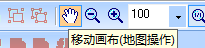 ,可以鼠标缩放地图和拖动地图。找到需要显示的地图位置并缩放到合适大小,取消移动画面。打开画面设置-->地图设置,点击“获取画面当前经纬度”,把画面中心和缩放级别确定到当前状态。
,可以鼠标缩放地图和拖动地图。找到需要显示的地图位置并缩放到合适大小,取消移动画面。打开画面设置-->地图设置,点击“获取画面当前经纬度”,把画面中心和缩放级别确定到当前状态。
地图组件定位
从主画面中复制出两个泵和水罐部分,放到地图中需要放的地理位置,再在管理中心位置放置一个五星。
每个组件的组件设定中打开地图组件,选中“大小自适应”和“位置自适应”(五星不做大小自适应)。
此时可以缩放地图,查看组件大小是否合适,如果不合适可以单独设定每个组件每个缩放级别的大小。
4.13.结果
到此全部功能完成,共有3个画面。分别如下:
主画面:
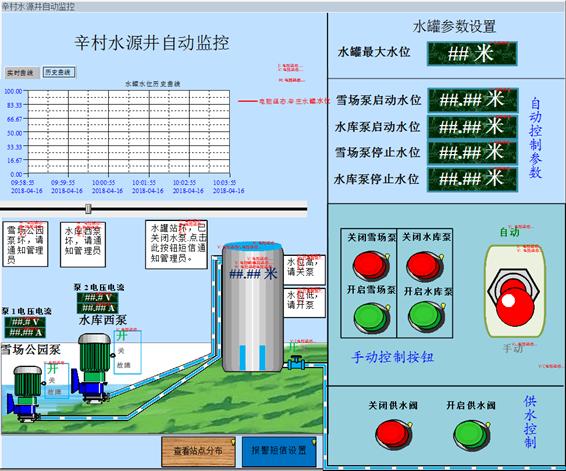
站点分布画面:
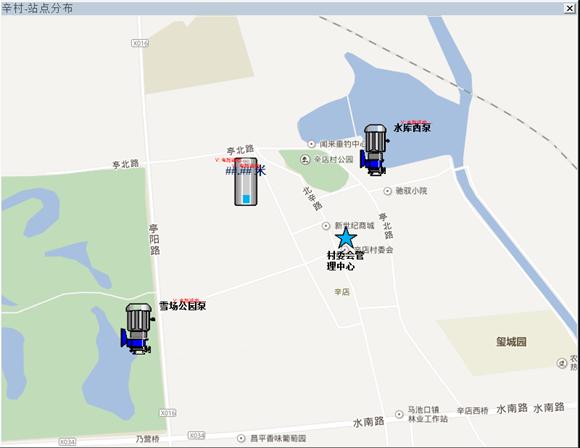
报警短信设置画面

主画面运行情况如下图:

下载工程文件:点击下载